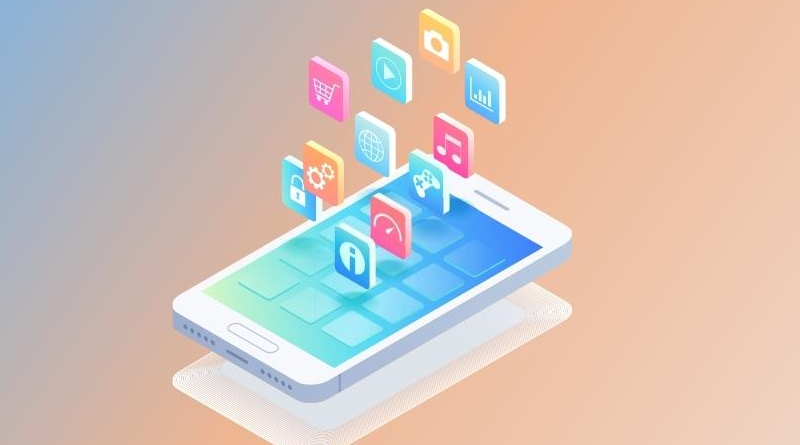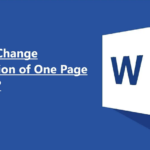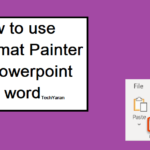نحوه آزاد کردن فضا در گوشیهای سامسونگ بدون حذف برنامه
وقتی فضای ذخیرهسازی گوشی سامسونگ شما تقریباً پر است، مشکلات زیادی ممکن است رخ بدهد. به عنوان مثال، عملکرد کند دستگاه، قفل شدن برنامهها، ناتوانی در دانلود یا آپدیت ( بهروزرسانی) برنامهها، خرابی بهروزرسانی سیستم، پاسخگو نبودن عملکردهای سیستمی، عدم وجود فضای کافی برای فایلهای حافظه پنهان، مصرف بیش از حد باتری، خطر از دست رفتن دادههاو اطلاعات و عدم وجود فضای کافی برای ذخیره عکسها و ویدیوها. بنابراین، باید حافظه گوشی خود را به درستی مدیریت کنید، زیرا با مدیریت فضای ذخیرهسازی، میتوانید از تأثیرات منفی پر بودن حافظه گوشی جلوگیری کنید که به کارآمد نگه داشتن گوشی شما کمک میکند.
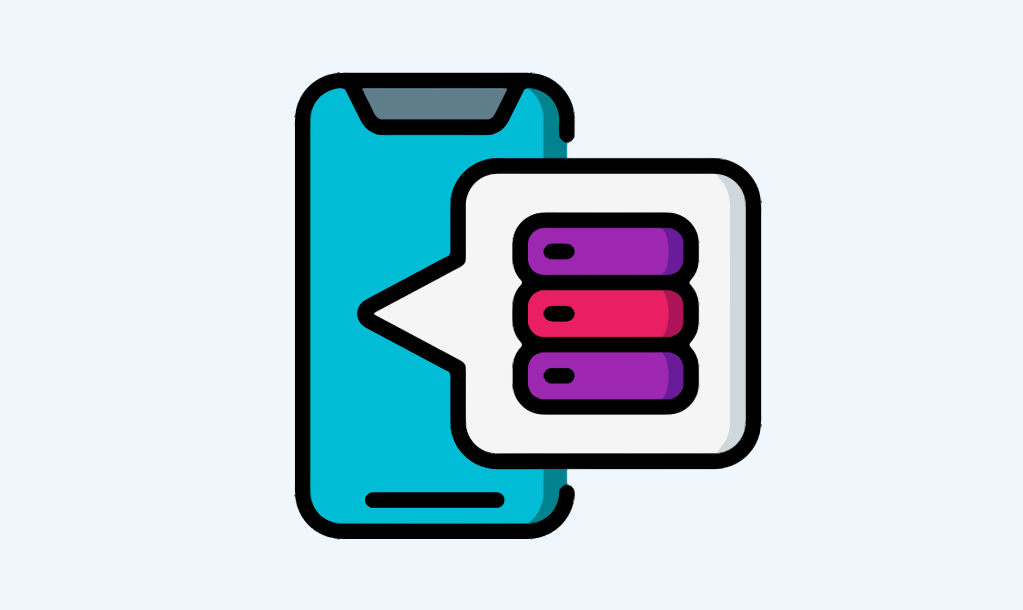
اندروید 70.69 درصد سهم بازار گوشیهای هوشمند را در سراسر جهان دارد و سامسونگ محبوبترین برند گوشی در میان گوشیهای اندرویدی است.
اگر گوشی سامسونگ دارید و فضای ذخیره سازی گوشی شما تقریباً پر است، ممکن است لازم باشد فضا را آزاد کنید. با این حال، میتوانید برنامهها و فایلهای غیرضروری را در گوشی اندروید خود حذف کنید تا فضا آزاد شود. اما روشهای دیگری نیز برای آزاد کردن فضا بدون حذف برنامهها وجود دارد.
چرا باید بدون حذف برنامهها حافظه را در گوشیهای سامسونگ آزاد کنید؟
بهینه نگه داشتن فضای ذخیره سازی در گوشی به دلایل مختلفی بسیار مهم است که ما مهمترین آنها را ذکر کردهایم.
1. بهبود عملکرد دستگاه
حافظه کم میتواند عملکرد گوشی شما را کاهش دهد زیرا تقریباً همه سیستم عاملها (از جمله Android) به حافظه آزاد، برای ذخیره فایلهای موقت و cache data ( کش دیتا) برای بارگیری سریع برنامه ها و فرآیندها نیاز دارند. اگر فضای ذخیرهسازی تقریباً پر باشد، ممکن است دستگاه برای یافتن فضای ذخیرهسازی فایلهای موقت دچار مشکل شود. بنابراین، عملکرد کلی دستگاه را کند میکند.
2. اطمینان از بهروز رسانی نرم افزار
بسیاری از برنامهها، بهویژه برنامههای پر حجم (مانند بازیها یا پلتفرمهای رسانههای اجتماعی)، برای آپدیت و بهروزرسانی به مقدار مشخصی فضای آزاد نیاز دارند. بدون فضای ذخیره سازی کافی، دستگاه قادر به آپدیت برنامه ها نیست. بنابراین، آزاد کردن فضا به شما این امکان را میدهد که برنامهها را بدون هیچ زحمتی آپدیت کنید.
3. از خرابی و قفل شدن برنامه جلوگیری میکند
وقتی فضای ذخیرهسازی کافی یا پر باشد، برنامهها ممکن است قفل شوند یا پاسخگو نباشند. زیرا اکثر برنامه ها برای انجام کارهایی مانند ذخیره فایل، بارگیری رسانه یا ذخیره دادهها که به فضای ذخیره سازی موقت نیاز دارند.
4. عمر بهتر باتری
اگر گوشی شما فضای ذخیرهسازی کمی داشته باشد، ممکن است باتری بیشتری مصرف کند زیرا در مدیریت وظایف مشکل پیدا میکند. گوشیای که فضای ذخیرهسازی آن پر میشود، احتمالاً چندین فرآیند را بهطور ناکارآمد اجرا میکند که باعث استفاده بیشتر از CPU و تخلیه سریعتر باتری میشود. آزاد کردن فضا بار روی پردازنده گوشی شما را کاهش میدهد بنابراین، به بهبود عمر باتری و عملکرد کلی گوشی کمک میکند.
5. فضای بیشتر برای برنامههای جدید
هنگام استفاده از گوشی سامسونگ خود، ممکن است به برنامههای جدیدی مانند ابزارهای بهرهوری، بازیها یا پلتفرمهای سوشال مدیا علاقه داشته باشید. بنابراین، اگر فضای ذخیرهسازی لازم در دسترس باشد، میتوانید برنامههای جدید را بدون حذف برنامههای نصب شده دانلود و استفاده کنید.
6. دسترسی سریعتر به دادهها
هنگامی که حافظه گوشی شما تقریباً پر است، متوجه خواهید شد که هنگام مرور گالری عکس، باز کردن فایلهای بزرگ یا اجرای برنامهها، بازیابی دادههای گوشی شما زمان بیشتری میبرد. بنابراین، حافظه آزاد به گوشی شما کمک میکند تا در اسرع وقت آماده دسترسی به فایلها و برنامهها باشد.
7. از نوتیفیکیشنهای «Storage Full» اجتناب کنید
زمانی که حافظه گوشی سامسونگ شما تقریباً پر است، اعلان هشدار “فضای ذخیره کامل” را نشان میدهد و شما در این حالت نمیتوانید هیچ برنامهای را دانلود و یا هیچ عکس و فیلمی را دانلود کنید. بنابراین، آزاد کردن فضا به جلوگیری از اعلان «حافظه کامل» کمک میکند.
8. عکسها، ویدیوها و فایلهای بیشتر را مجاز کنید
اگر به عکس گرفتن یا فیلم برداری علاقه دارید، آزاد کردن حافظه دستگاه ضروری است. یک فایل رسانهای مانند عکس یا فیلم با وضوح بالا، فضای زیادی از حافظه مصرف میکند؛ بنابراین، مدیریت یا حافظه گوشی، به شما این امکان را میدهد که عکس ها و فیلم های جدید را در تلفن سامسونگ خود ذخیره کنید.
نحوه آزاد کردن فضا در گوشی سامسونگ بدون حذف برنامه
راههای مختلفی برای آزاد کردن فضا در گوشیهای سامسونگ بدون حذف هیچ برنامهای وجود دارد که تمامی این روشها و راه حلها در این پست برای شما ذکر شدهاست.
1. فایلها را از Recycle bin حذف کنید
در گوشیهای سامسونگ، میتوانید سطل بازیافت را در گالری و My Files مشاهده کنید (فایلهای من یک برنامه مدیریت فایل پیشفرض در گوشیهای سامسونگ است) گوشیهای سامسونگ به جای حذف دائمی فایلها، آنها را به سطل بازیافت یا Recycle bin منتقل میکنند. Recycle bin به کاربران این امکان را میدهد تا عکسها، فیلمها، اسناد و فایلهای دیگر را که بهطور تصادفی حذف شدهاند را تا 30 روز بازیابی کنند. با این حال، پس از 30 روز، تمام فایلهای موجود در سطل بازیافت، برای همیشه حذف میشوند و بدون برنامههای بازیابی اطلاعات نمیتوانید بازیابی کنید . اگر فایلهایی با حجم زیاد را حذف کردهاید و آن فایلها در Recycle bin موجود هستند، باید سطل بازیافت گوشی خود را خالی کنید تا فضا آزاد شود.
مراحل زیر برای حذف فایلها از برنامه My Files در گوشی های سامسونگ آورده شده است:
- برنامه My Files را باز کنید.
به طور پیش فرض، برنامه My Files در زیر پوشه Samsung در کشوی برنامه موجود است. - به پایین اسکرول کنید و روی گزینه Recycle Bin از زیر Utility ضربه بزنید؛ سپس روی سه نقطه از بالا سمت راست ضربه بزنید.
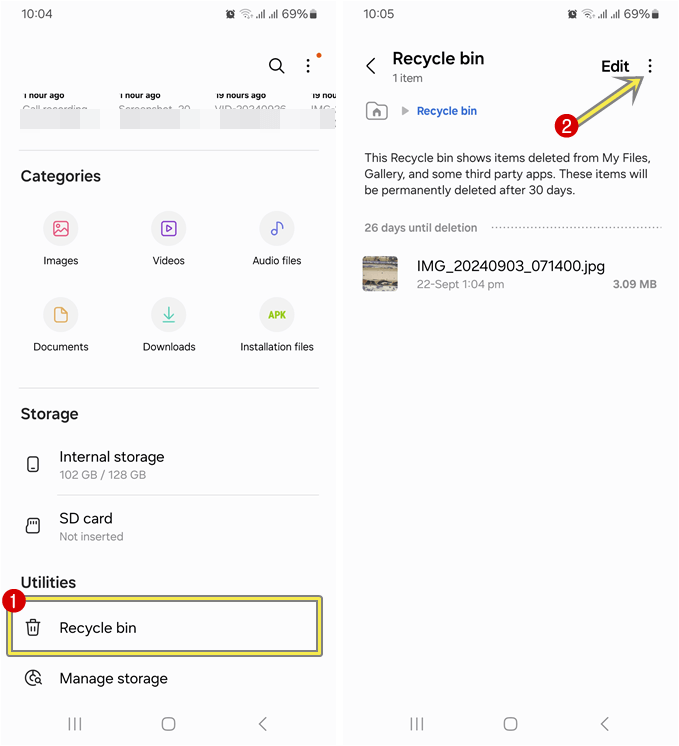
- پس از آن گزینه Empty را انتخاب کنید.
- حالا از پنجره تایید بر روی گزینه Delete ضربه بزنید.
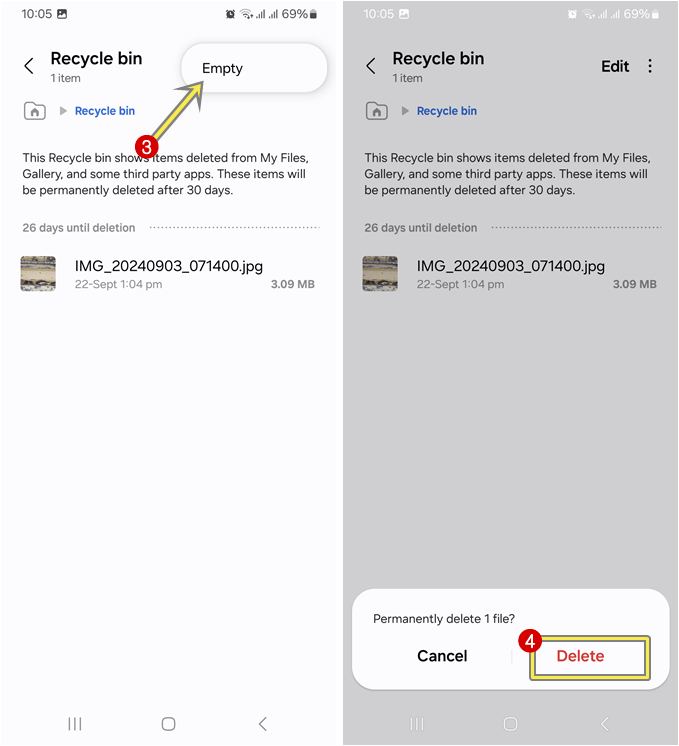
با این حال، میتوانید Recycle bin را در برنامه گالری نیز پیدا کنید اما فقط فایلهای رسانه ای را برای حذف نشان میدهد اما شما میتوانید از طریق برنامه My Files برای حذف دائمی همه فایلهای حذف شده اقدام کنید.
2. دیتا کش برنامه ها را حذف کنید
برنامههای اندروید از حافظه پنهان برای بهبود عملکرد برنامه، بهبود تجربه کاربر، کاهش مصرف داده و به حداقل رساندن زمان برای انجام کارهای خاص استفاده میکنند. برنامههای سوشال مدیا (مانند فیسبوک، واتساپ و اینستاگرام) و برنامههای مدیا پلیر (مانند یوتیوب و اسپاتیفای) از حافظه پنهان بیشتری نسبت به سایر برنامهها استفاده میکنند، زیرا کش دیتا به بارگیری سریعتر برنامهها با ذخیره اطلاعاتی که اغلب به آنها دسترسی دارند کمک میکند. به عنوان مثال، وقتی یک برنامه سوشال مدیا را باز می کنید، تصاویر، تصاویر پروفایل و محتوایی که قبلاً دیدهاید میتوانند به جای دانلود مجدد، از حافظه پنهان بارگیری شوند. این باعث صرفه جویی در مصرف داده، کاهش بار سرور و افزایش عملکرد برنامه میشود.
همچنین، برنامههای مدیا پلیر مانند YouTube یا Spotify به شما اجازه میدهند تا ویدیوها یا آهنگهای ذخیرهشده را بهصورت آفلاین پخش کنید. بنابراین، میتوانید کش برنامه را پاک کنید تا بدون حذف برنامهها، فضا آزاد شود.
توجه: میتوانید حافظه پنهان برنامههای YouTube، WhatsApp، Facebook و Instagram را برای آزاد کردن فضا پاک کنید. به خاطر داشته باشید که وقتی کش واتس اپ را پاک میکنید، تمام فایلهای رسانه ای (دریافت شده و ارسال شده) خود را از دست میدهید و دیگر قابل به بارگیری آنها نخواهید بود. در نتیجه باید فایلهای مورد نیاز خود را قبل از پاک کردن کش به پوشه دیگری منتقل کنید.
مراحل زیر برای حذف دیتا کش برنامههای اندروید در گوشی های سامسونگ آورده شده است:
- فهرست برنامهها را باز کنید و روی برنامه ای که میخواهید دیتا کش را از آن پاک کنید ضربه بزنید و نگه دارید.
- پس از آن، پنجره بازشو را مشاهده خواهید کرد؛ روی دکمه (i) از پنجره بازشو ضربه بزنید.
- اکنون اطلاعات برنامه باز خواهد شد. روی گزینه Storage ضربه بزنید.
- پس از آن، روی دکمه Clear Cache از پایین سمت راست ضربه بزنید.
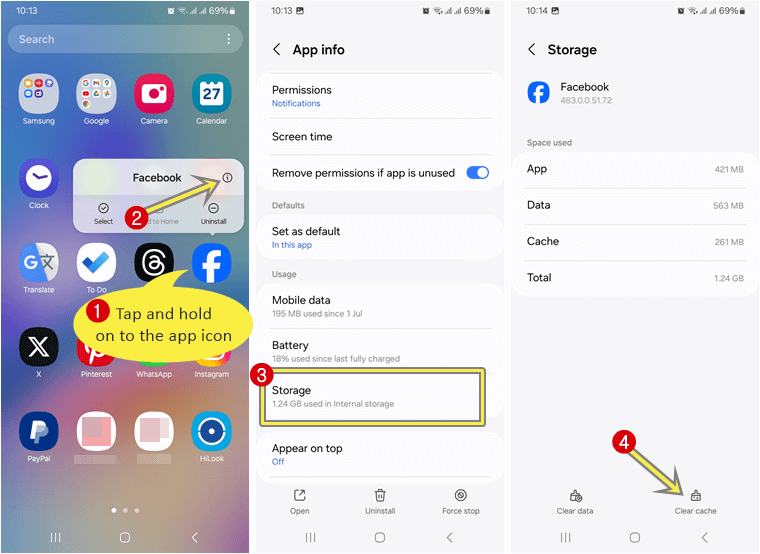 توجه داشته باشید که نباید روی دکمه Clear Data کلیک کنید زیرا این دکه، کل دیتاهای برنامه را حذف میکند و از اکانت شما خارج میشود.
توجه داشته باشید که نباید روی دکمه Clear Data کلیک کنید زیرا این دکه، کل دیتاهای برنامه را حذف میکند و از اکانت شما خارج میشود.
بیشتر بخوانید: چگونه از اجرای برنامهها در پس زمینه در اندروید جلوگیری کنیم
3. از Device Care سامسونگ برای حذف فایلهای بزرگ، فایلهای تکراری و برنامههای استفاده نشده استفاده کنید
گوشیهای سامسونگ ویژگی Device Care را در برنامه تنظیمات ارائه میدهند که به کاربران این امکان را میدهد که عملکرد دستگاههای خود را بهینه کنند. این ابزار، امکان مدیریت عمر باتری، ذخیره سازی، حافظه (RAM) و امنیت برای اطمینان از عملکرد بهینه گوشی را فراهم میکند.
این ویژگی به شما کمک میکند تا فایلهای بزرگ، فایلهای تکراری و برنامههای استفاده نشدهای که فضا را اشغال میکنند، پیدا کنید و با حذف آنها مقدار زیادی از حافظه گوشی خود را آزاد کنید.
مراحل زیر برای یافتن و حذف فایلهای بزرگ، فایلهای تکراری و برنامههای استفاده نشده با استفاده از Samsung Device Care آورده شده است:
- برنامه تنظیمات را باز کنید.
- پس ازآن روی گزینه Device Care ضربه بزنید و گزینه Storage را انتخاب کنید.
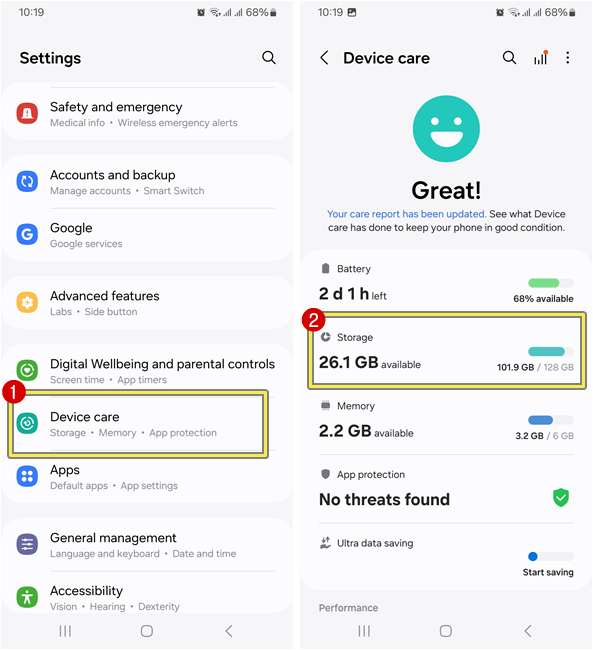
- اکنون پنجره Manage Storage باز خواهد شد و نمای کلی فضای ذخیره سازی را با چهار گزینه مشاهده خواهید کرد: سطل بازیافت، برنامههای استفاده نشده، فایلهای تکراری و فایلهای بزرگ.
Recycle bin: این گزینه فایلهایی که در سطل بازیافت قرار دارند را در برنامه های مختلف نشان میدهد. برای حذف فایلهای پاک شده این گزینه را باز کنید.
Unused apps: این گزینه برنامههایی را که در 30 روز گذشته استفاده نکردهاید را نشان میدهد بنابراین شما به راحتی میتوانید برنامههای استفاده نشده را حذف کنید.
Duplicate files: این گزینه فایلهایی را نشان میدهد که چندین نسخه از آنها در حافظه دستگاه خود دارید. برای آزاد کردن حافظه دستگاه، میتوانید فایلهای تکراری را حذف کنید.
Large files: این گزینه فایلهای بزرگتر از 25 مگابایت را نشان میدهد. بنابراین، میتوانید به راحتی فایلهای پرحجم را برای حذف و آزاد کردن فضای ذخیره سازی بدون حذف برنامهها پیدا کنید.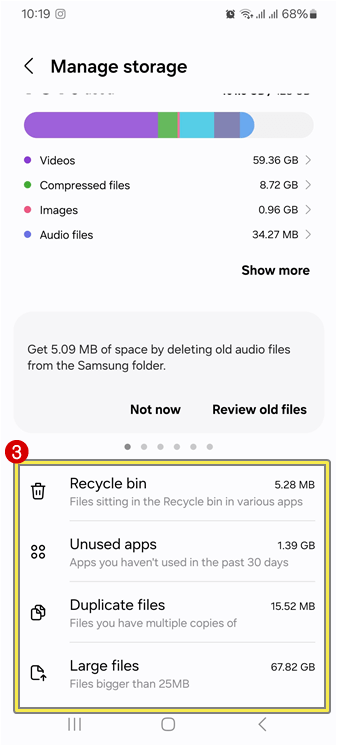
4. دانلودهای ناخواسته را حذف کنید
گاهی اوقات هنگام وبگردی به طور تصادفی فایلهایی را دانلود میکنید و ممکن است فراموش کنید که آنها را حذف کنید. دانلودها، به خصوص فایلهای بزرگ مانند ویدیوها، موسیقی، اسناد و تصاویر، میتوانند به سرعت بخش قابل توجهی از فضای ذخیرهسازی دستگاه شما را اشغال کنند. دو راه برای حذف دانلودهای ناخواسته وجود دارد، از برنامه My Files یا مرورگر Chrome. اگر از مرورگر دیگری مانند اینترنت سامسونگ یا مایکروسافت اج استفاده میکنید، میتوانید دانلودهای آن مرورگرها را نیز حذف کنید.
مراحل زیر برای حذف دانلودها از طریق برنامه My Files آورده شده است:
- برنامه My Files را باز کنید.
- حالا Internal Storage را باز کنید و روی پوشه Download ضربه بزنید.
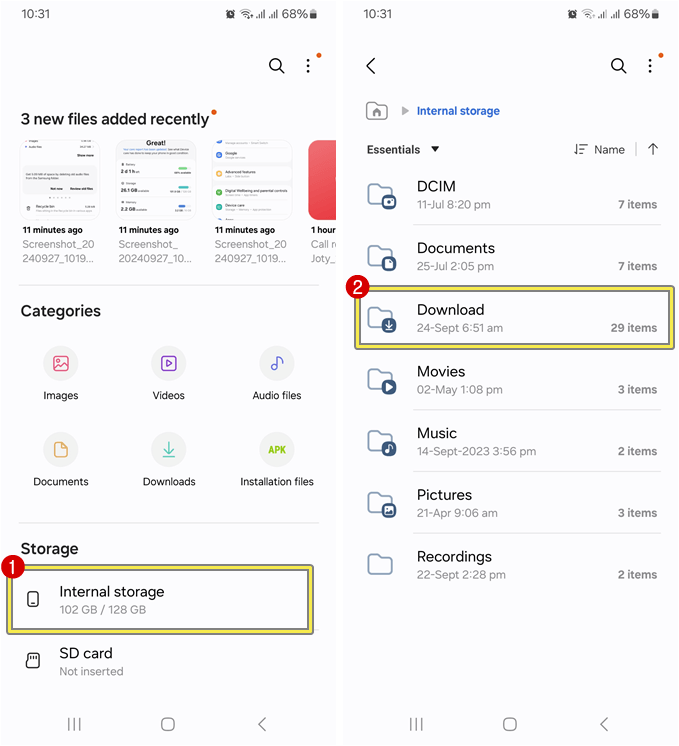
- در اینجا لیست همه دانلودها را خواهید دید. فایلها را انتخاب کنید و روی نماد سطل زباله ضربه بزنید.
برای انتخاب فایلها، روی فایل ضربه بزنید و نگه دارید و چندین فایل را انتخاب کنید. - از پنجره بازشو گزینه Move to Recycle Bin را انتخاب کنید.
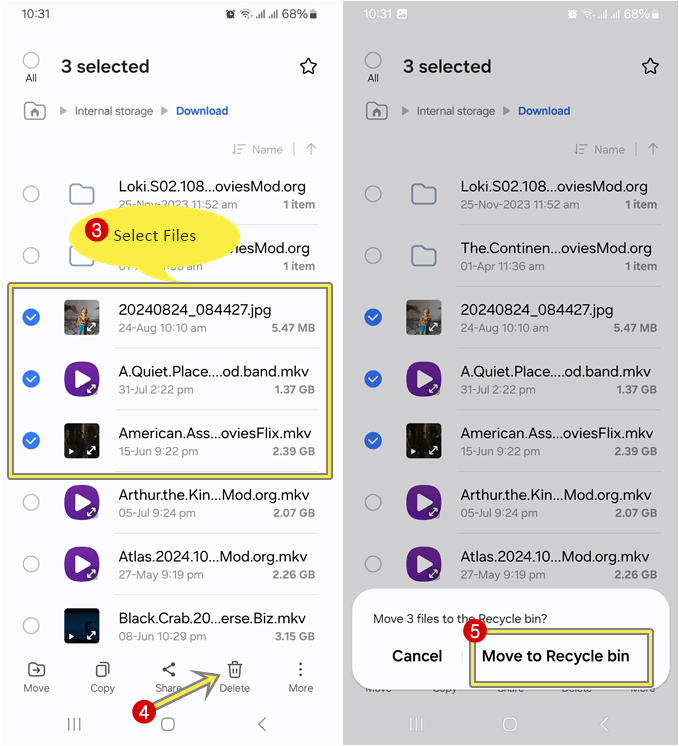
- پس از آن، برای آزاد کردن فضای ذخیره سازی، باید فایلها را از Recycle bin حذف کنید.
برای حذف دانلودها از طریق مرورگر کروم، مراحل زیر را دنبال کنید:
- مرورگر کروم را در گوشی سامسونگ خود باز کنید و روی سه نقطه از بالا سمت راست ضربه بزنید.
- پس از آن، لیستی از گزینهها را مشاهده خواهید کرد. روی گزینههای دانلود ضربه بزنید.
- اکنون لیستی از همه دانلودها را مشاهده خواهید کرد.
برای حذف فایلها به صورت جداگانه، روی سه نقطه عمودی کنار نام فایل ضربه بزنید و گزینه Delete را انتخاب کنید.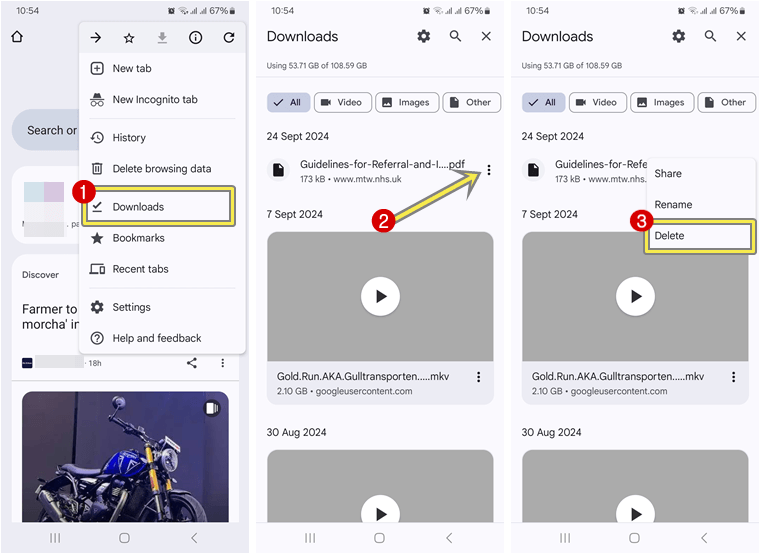
در غیر این صورت، روی فایل ضربه بزنید و نگه دارید و چندین فایل را انتخاب کنید. پس از آن، روی نماد سطل زباله از بالا سمت راست ضربه بزنید.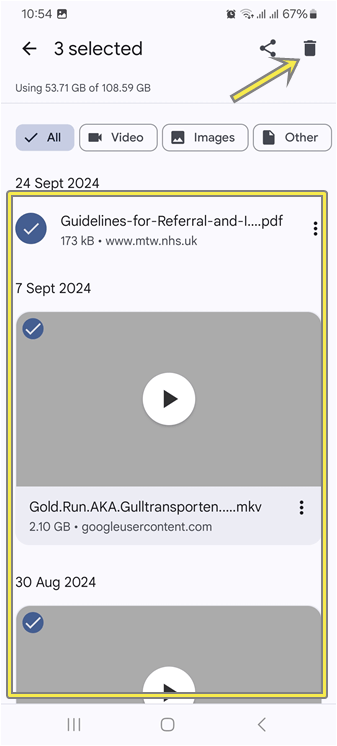
5. انتقال فایلها به کارت SD
انتقال فایلها به کارت SD یا اصطلاحا مموری در دستگاههای اندرویدی یک راه حل عالی برای مدیریت فضای ذخیره سازی و بهبود عملکرد گوشی شما است. دلیل اصلی انتقال فایلها به کارت SD، آزاد کردن حافظه داخلی گوشی است. اکثر گوشیهای اندرویدی مقرونبهصرفه با حافظه داخلی محدود عرضه میشوند و پس از پر شدن حافظه، ممکن است گوشی شما کند شود یا با مشکلاتی مانند تاخیر سیستم، خرابی برنامه یا مشکل در ذخیره فایلهای جدید مواجه شود. بنابراین، با انتقال فایلها به کارت SD، میتوانید حافظه داخلی را آزاد کنید.
مراحل زیر برای انتقال فایلها به مموری در گوشیهای سامسونگ آورده شده است:
- برنامه My Files را باز کنید و روی حافظه داخلی ضربه بزنید.
- به پوشهای که میخواهید فایلها را از آن به کارت SD منتقل کنید بروید.
- روی فایل یا پوشه ضربه بزنید و نگه دارید و فایلها یا پوشههایی را که میخواهید منتقل کنید را انتخاب کنید.
- پس از انتخاب فایلها یا پوشه ها، از پایین سمت چپ روی گزینه Move ضربه بزنید.
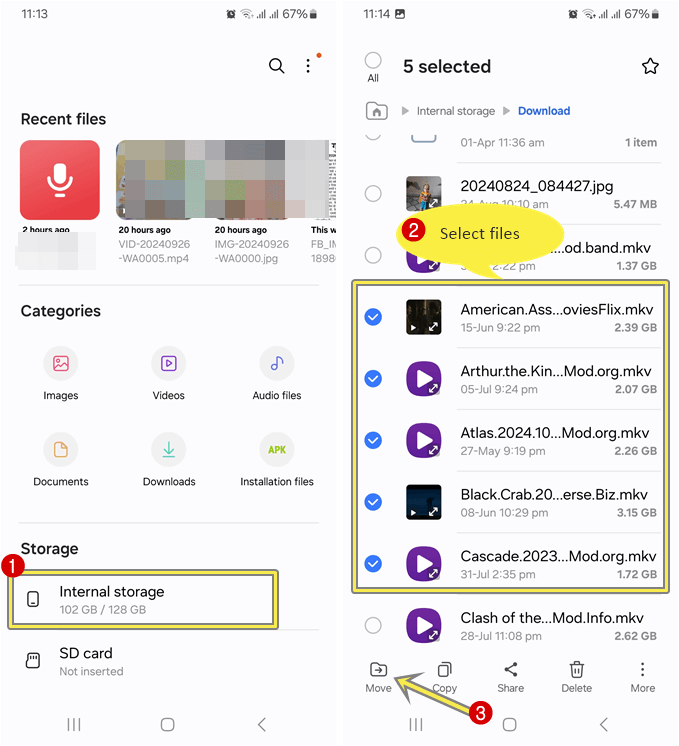
- حالا برگردید و مموری را باز کنید و از پایین سمت راست روی گزینه Move Here ضربه بزنید.
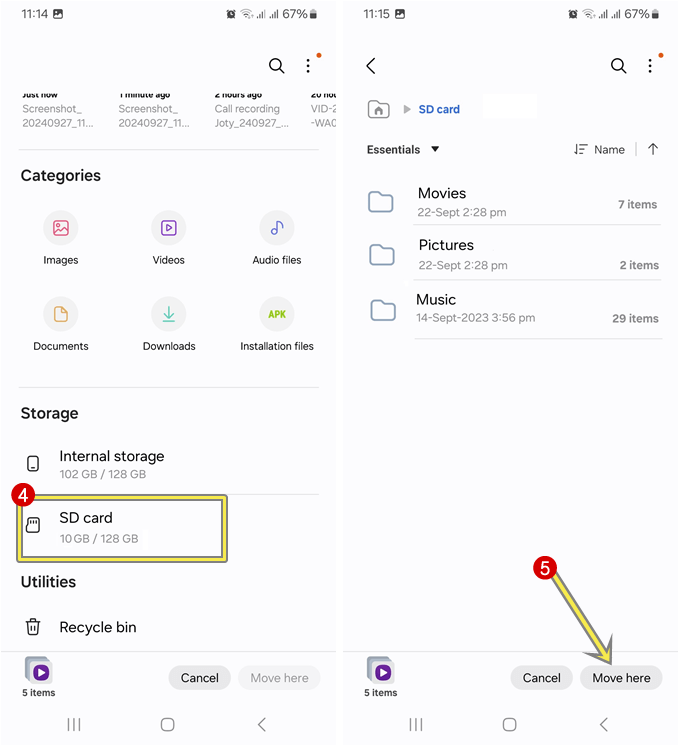
6. برنامههای از پیش نصب شده را غیرفعال کنید
سامسونگ و سایر برندهای گوشیهای اندرویدی با انواع برنامههای از پیش نصب شده عرضه میشوند که ممکن است هرگز از آنها استفاده نکنید. این برنامه های از پیش نصب شده اغلب در پس زمینه اجرا می شوند و منابع سیستم مانند RAM و CPU را مصرف میکنند. این برنامههای پسزمینه بر عملکرد دستگاه تأثیر میگذارند و در بهروزرسانیهای جدید فضای ذخیرهسازی را مصرف میکنند.
با این حال، نمیتوانید همه برنامههای از پیش نصب شده را حذف کنید، اما میتوانید برای بهینهسازی عملکرد گوشی، بهبود مدیریت فضای ذخیرهسازی و بهبود تجربه کاربر، آنها را غیرفعال کنید. غیرفعال کردن برنامه های از پیش نصب شده از اجرا شدن آنها جلوگیری میکند و آنها را از فهرست برنامهها حذف میکند، اما به طور کامل حذف نصب نشدهاند و در هر زمانی که بخواهید، میتوانید این برنامه ها را دوباره فعال کنید.
توجه: هنگام غیرفعال کردن برنامهها احتیاط کنید زیرا برخی از برنامهها برای اجرای صحیح عملکردهای اصلی گوشی ضروری هستند. فقط باید برنامههایی را که در فهرست برنامه نمایش داده میشوند غیرفعال کنید.
مراحل زیر برای غیرفعال کردن برنامه های از پیش نصب شده ارائه شده است:
- برنامه Settings را باز کنید و روی گزینه Apps ضربه بزنید.
- اکنون لیستی از همه برنامهها از جمله برنامههای سیستمی را مشاهده خواهید کرد.
- روی برنامهای که میخواهید غیرفعال کنید ضربه بزنید.
- اکنون اطلاعات برنامه را خواهید دید. کافی است از پایین سمت چپ روی گزینه Disable ضربه بزنید.
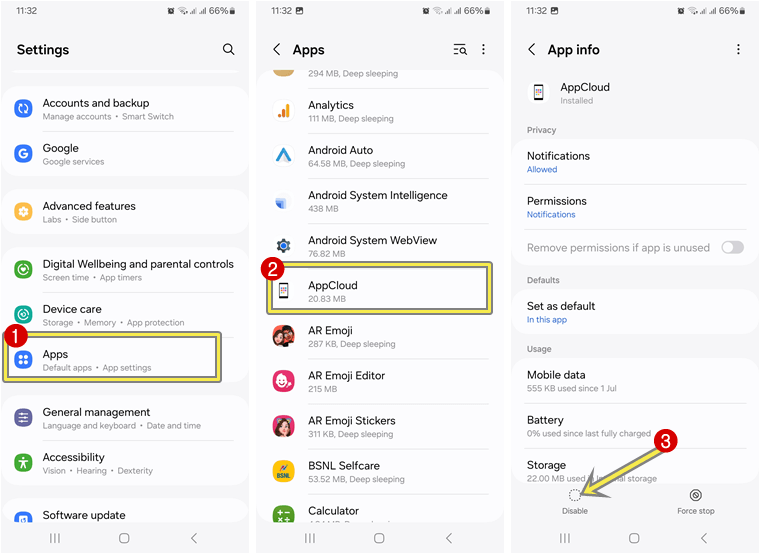
- پس از آن، پنجره بازشو را مشاهده خواهید کرد. از پنجره بازشو روی گزینه Disable app ضربه بزنید.
توجه: برخی از برنامهها ممکن است قبل از اینکه بتوانید آنها را غیرفعال کنید، ابتدا گزینه Uninstall Updates را نشان میدهند.
همچنین، همه برنامه ها برای غیرفعال کردن در دسترس نیستند. و گاهی اوقات، گزینه حذف نصب را خواهید دید.
7. از Google Photos استفاده کنید
Google Photos یک برنامه عالی برای اندروید است که با دادن گزینههایی به کاربران برای آپلود تصاویر و ویدیوها در فضایCloud و حذف آنها از دستگاه، به ایجاد فضای آزاد بیشتری در گوشی کمک میکند. Google Photos پشتیبانگیری خودکار ابری را برای عکسها و ویدیوهای شما فراهم میکند. هنگامی که فایلهای رسانهای شما در Google Photos آپلود شدند، میتوانید با خیال راحت آنها را از دستگاه خود حذف کنید.
ابتدا باید گزینه پشتیبانگیری را در اپلیکیشن Photos فعال کنید و پس از آن میتوانید پوشههایی را که میخواهید از آنها بک آپ بگیرید را انتخاب کنید.
مراحل زیر برای آزاد کردن فضا با استفاده از برنامه Google Photos در گوشیهای سامسونگ آورده شده است:
- پس از پشتیبانگیری، برنامه Photos را در تلفن سامسونگ خود باز کنید.
- روی نماد تصویر پروفایل از بالا سمت راست ضربه بزنید. گزینه Free up space on this device را انتخاب کنید.
- اکنون کل فضای ذخیره سازی را که میتوانید در دستگاه خود آزاد کنید، مشاهده خواهید کرد.
- روی دکمه Free up storage space ضربه بزنید و تمام.
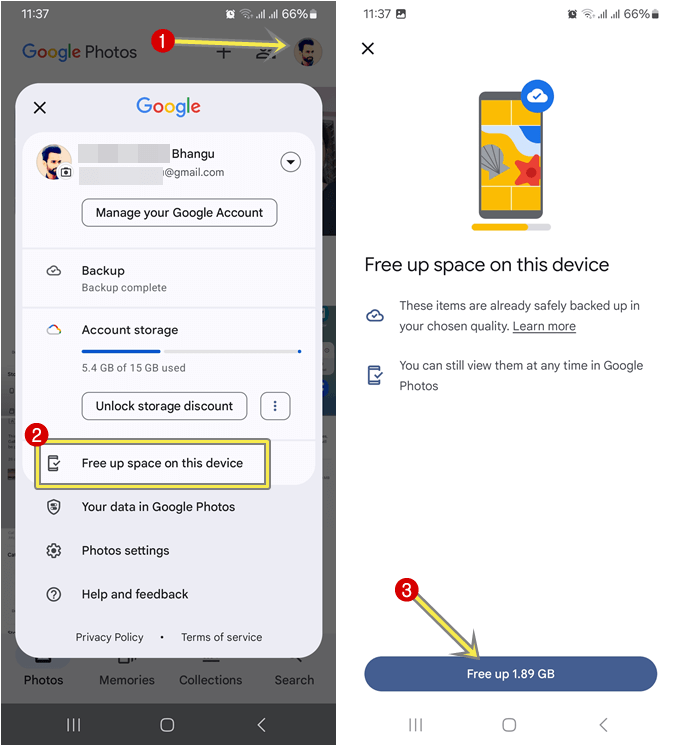
8. از Google Drive یا Cloud Storage دیگر استفاده کنید
میتوانید از Google Drive یا سایر سرویسهای ذخیرهسازی ابری برای آزاد کردن فضا در دستگاههای Android استفاده کنید. این یک راه بسیار موثر برای مدیریت فضای ذخیره سازی است و در عین حال فایلهای مهم شما را به راحتی در دسترس نگه می دارد. فقط باید فایلهای خود را در Google Drive یا هر سرویس ذخیره سازی ابری دیگر آپلود کنید. پس از آن، میتوانید آنها را با خیال راحت از گوشی خود حذف کنید.
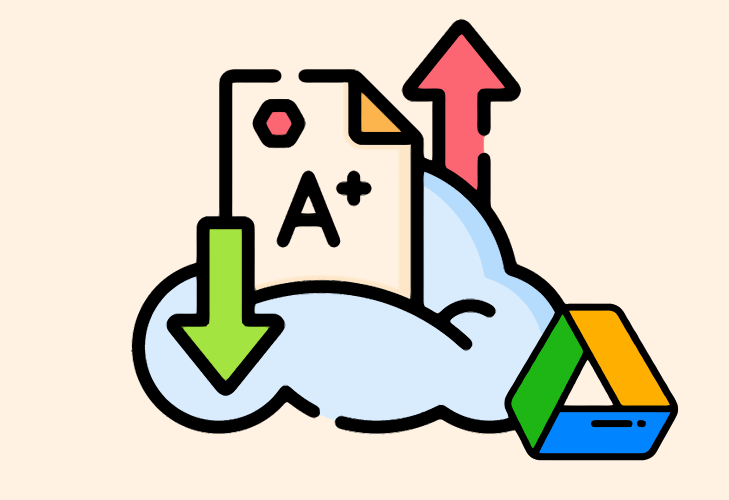
فضای ذخیرهسازی ابری (از جمله Google Drive) به شما امکان میدهد از هر دستگاهی با اتصال اینترنت به فایلهای خود دسترسی داشته باشید. هنگامی که از گوشی اندرویدی، رایانه یا تبلت خود استفاده میکنید، میتوانید وارد اکانت Cloud خود شوید و فایلهای خود را بازیابی کنید.
Google Drive و سایر سرویسهای ابری نیز ویژگیهای همگامسازی خودکار را ارائه میکنند، بنابراین نیازی به آپلود فایلها از پوشههای خاص به صورت دستی ندارید.
بیشتر بخوانید: ابر یا Cloud جیست؟
9. محتوای آفلاین را از سرویسهای استریم حذف کنید
اکثر سرویسهای مدیا پلیر (مانند YouTube و Spotify) امکان بارگیری محتوای رسانهای را در گوشی فراهم میکنند. کاربران میتوانند بدون اتصال به اینترنت فیلم تماشا کنند و به موسیقی گوش دهند. با این حال اگرچه این ویژگی کاملا مفید است، اما اگر فضای ذخیره سازی گوشی شما کم یا محدود است، باید محتوای دانلود شده را حذف کنید. همچنین، گاهی اوقات کاربران به طور تصادفی ویدیوها را در برنامه YouTube دانلود میکنند، به خصوص اگر گوشی آنها توسط بچهها استفاده شود. ویدیوهای YouTube فضای بیشتری را نسبت به Spotify یا سایر سرویسهای مدیا پلیر مصرف میکنند.
مراحل زیر برای حذف دانلودهای YouTube آورده شده است:
- YouTube را در گوشی سامسونگ خود باز کنید و روی نماد تصویر نمایه از پایین سمت راست ضربه بزنید.
- حالا گزینه Downloads را باز کنید.
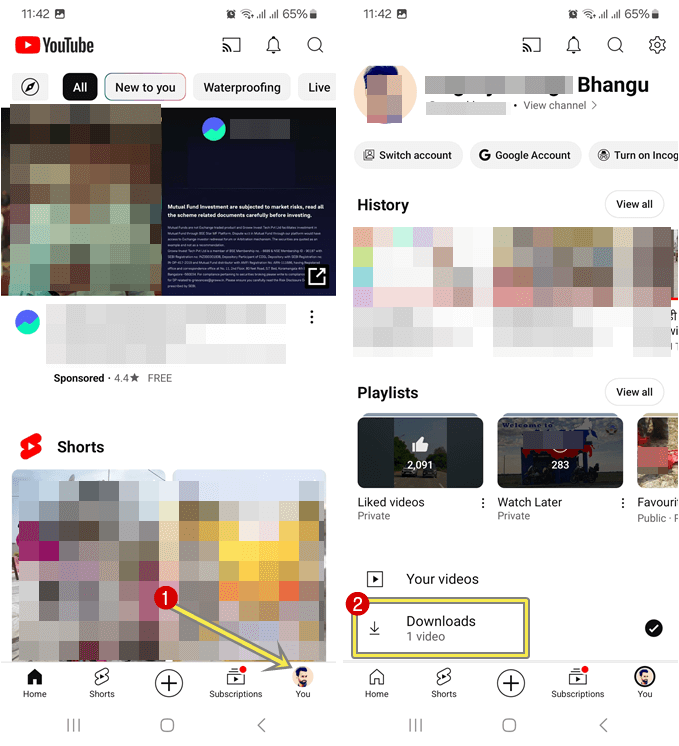
- پس از آن، تمام ویدیوهای دانلود شده را در برنامه YouTube مشاهده خواهید کرد.
- روی سه نقطه کنار ویدیو ضربه بزنید و از گزینه دانلودها Delete را انتخاب کنید.
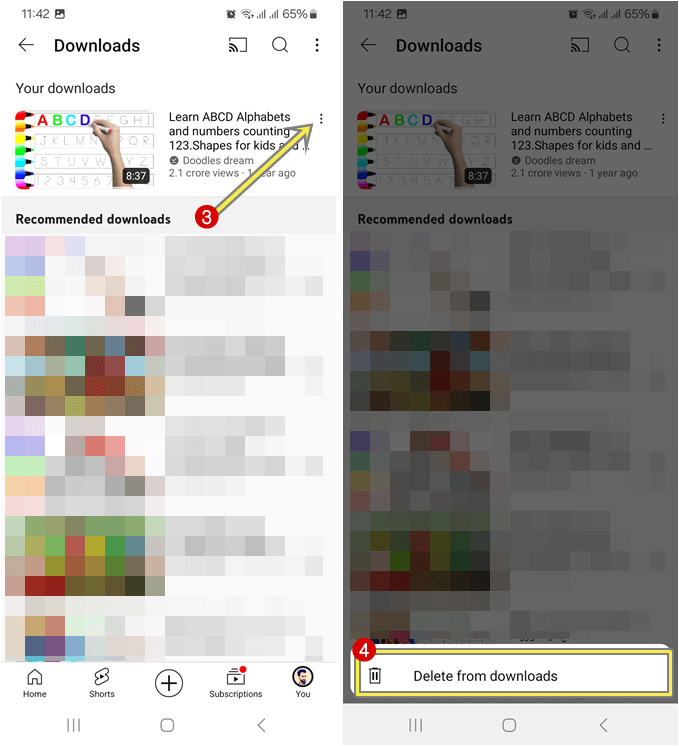
10. فشرده سازی یا انتقال فایلهای پرحجم
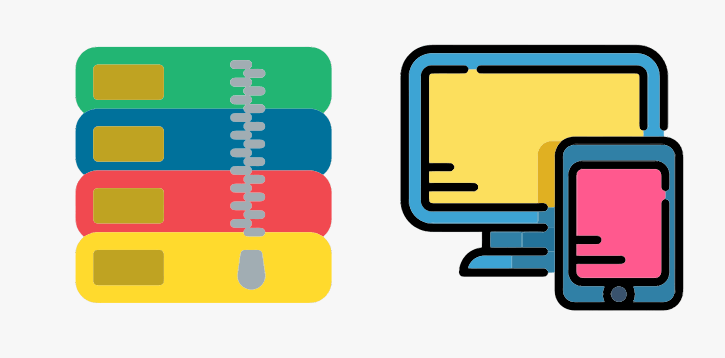
ویدئوهای پرحجم، تصاویر با وضوح بالا یا اسناد، فضای ذخیره سازی زیادی را در گوشی مصرف میکنند. بنابراین، میتوانید این فایلها را فشرده کنید یا برای پشتیبانگیری به دستگاه دیگری مانند کامپیوتر یا لپتاپ خود انتقال دهید. این کار به شما کمک میکند تا فضای ذخیره سازی را بدون حذف برنامهها آزاد کنید. با این حال، میتوانید مستقیماً فایلها را برای پشتیبان گیری به ابر یا کاپیوتر منتقل کنید. اما فشرده سازی به شما امکان میدهد فضای ذخیره سازی را ذخیره کنید و چندین فایل را به راحتی مدیریت کنید.
برای فشرده سازی فایلها فقط باید اپلیکیشن RAR را از پلی استور دانلود و نصب کنید. پس از نصب اپلیکیشن، به راحتی میتوانید فایلهای ZIP و RAR را روی گوشی خود ایجاد کنید.